Grass Valley EDIUS Pro v.7.4 Benutzerhandbuch
Seite 150
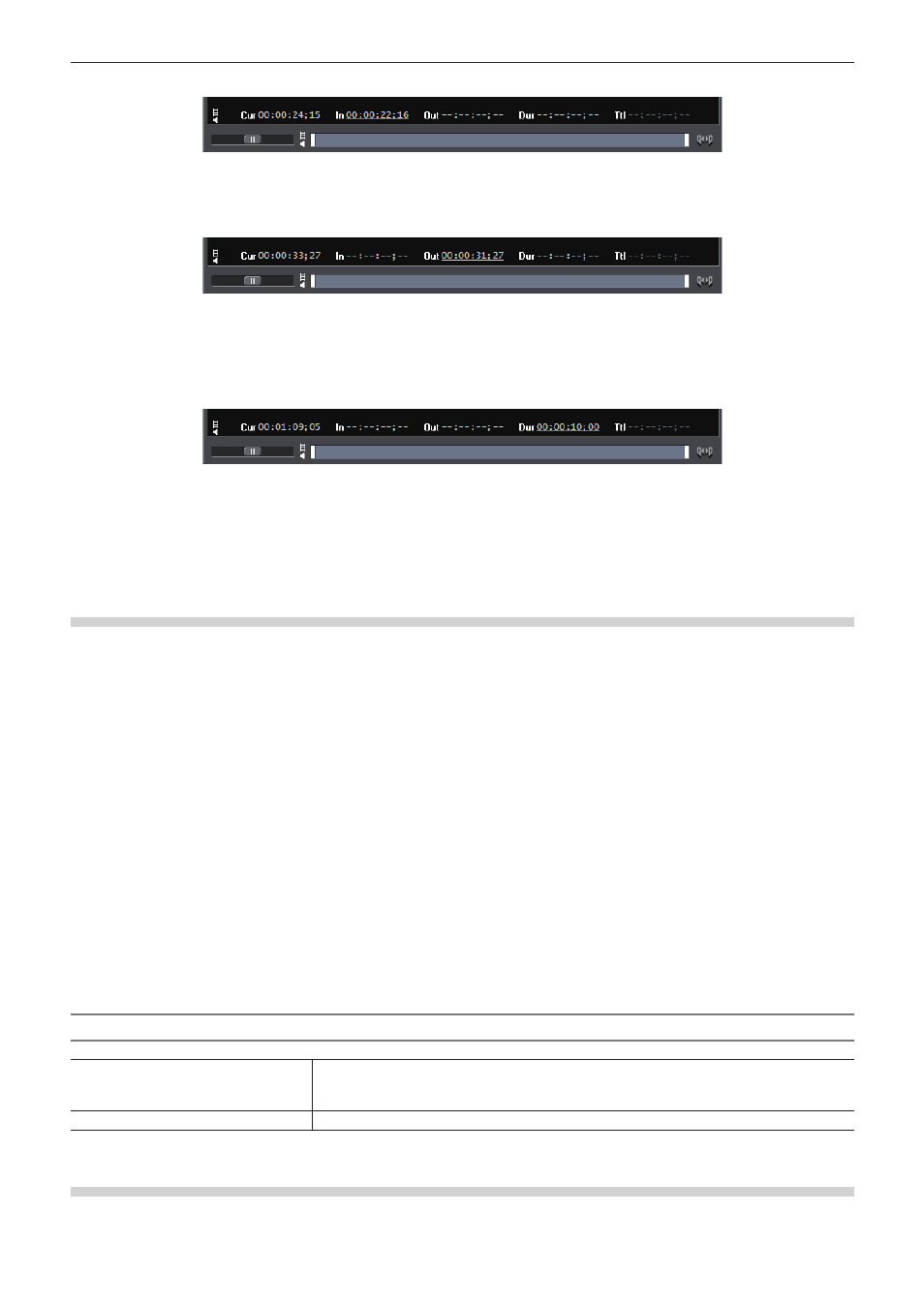
Kapitel 4 Importieren von Quellen — Erfassen und Importieren
150
Timecode-Anzeige am Player:
r
Out-Erfassung
Legen Sie nur den Out-Punkt fest, spulen Sie zur Startposition der Erfassung zurück und klicken Sie auf [Erfassung].
Timecode-Anzeige am Player:
r
Dauer-Erfassung
Klicken Sie auf den Timecode bei [Dur] im Player, ohne die In-und Out-Punkte festzulegen, geben Sie die Dauer ein und drücken Sie auf
der Tastatur auf [Eingabe]. Klicken Sie auf [Erfassung], um die Erfassung zu starten.
* Diese Methode wird beispielsweise verwendet, um eine Aufnahmezeile für eine festgelegte Zeitdauer zu erfassen.
Timecode-Anzeige am Player:
2
f
Bei einer In/Out-Erfassung oder einer In/Dauer-Erfassung, kann der Timecode, dem Vorrang gegeben werden soll, durch Anklicken des
Buchstaben [Out] oder [Dur] auf dem Player in eine Dauer oder einen Out-Punkt geändert werden.
f
Alle Timecodes, die eingestellt wurden, können gelöscht werden, indem mit der rechten Maustaste auf die Timecodes bei [Dur] geklickt
und [Löschen] angeklickt wird.
Erfassung stereoskopischer Quellen (separate Erfassung von Links/Rechts)
Erfassen Sie stereoskopische Quellen, wobei die L-Seite und die R-Seite separat aufgezeichnet werden, mithilfe der Batch-Capture-
Funktion.
Um stereoskopische Quellen zu erfassen, registrieren Sie die kompatible Gerätevoreinstellung im Voraus. Wählen Sie [Separate L/R-Clips]
aus der Liste [Stereoskopisch] auf dem Bildschirm [Eingang H/W, Formateinstellungen] für die Gerätevoreinstellungen.
„Registrieren von Gerätevoreinstellungen“ (w Seite 114)
1)
Führen Sie die Schritte 1) bis 10) in „Quellen zusammen importieren (Batch-Capture)“ aus.
f
„Quellen zusammen importieren (Batch-Capture)“ (w Seite 152)
f
Nach
9) oder 10) erscheint das Dialogfeld [Einzelne L/R-Erfassung] für jeden Punkt in der Batch-Capture-Liste.
2)
Legen Sie eine Erfassungsmethode für die Quelle der rechten Seite fest.
f
„[Einzelne L/R-Erfassung]-Dialogfeld“ (w Seite 150)
3)
Klicken Sie auf [OK].
f
Die Erfassung startet in der Reihenfolge der L-Seiten-Quelle und der R-Seite-Quelle, und der Fortschritt wird unter [Status] des
Dialogfelds [Batch-Capture] angezeigt. Wenn die Erfassung beendet ist, wird der stereoskopische Clip im Bin registriert.
2
f
Wenn nur der Audioteil in einer stereoskopischen Quelle im Stapel erfasst wird, wird die WAV-Datei erstellt.
[Einzelne L/R-Erfassung]-Dialogfeld
[Erfassen von R-Clips]
Wählen Sie aus, ob Sie die Quelle der R-Seite von demselben Band erfassen wie die Quelle
der L-Seite oder ob Sie von einem anderen Band erfassen. Um von demselben Band zu
erfassen, geben Sie einen Timecode in [IN-Offset] ein.
[Dateiname]
Wählen Sie ein Suffix für die Dateinamen der L-Seite und der R-Seite aus.
Importieren von Geräten, die nicht über ein Deck gesteuert werden
Analoge Quellen, die auf einem Videoband oder einem ähnlichen Gerät gespeichert sind, können mit einem Grass Valley-Produkt, Bay- und
A/D-Konverter importiert werden.